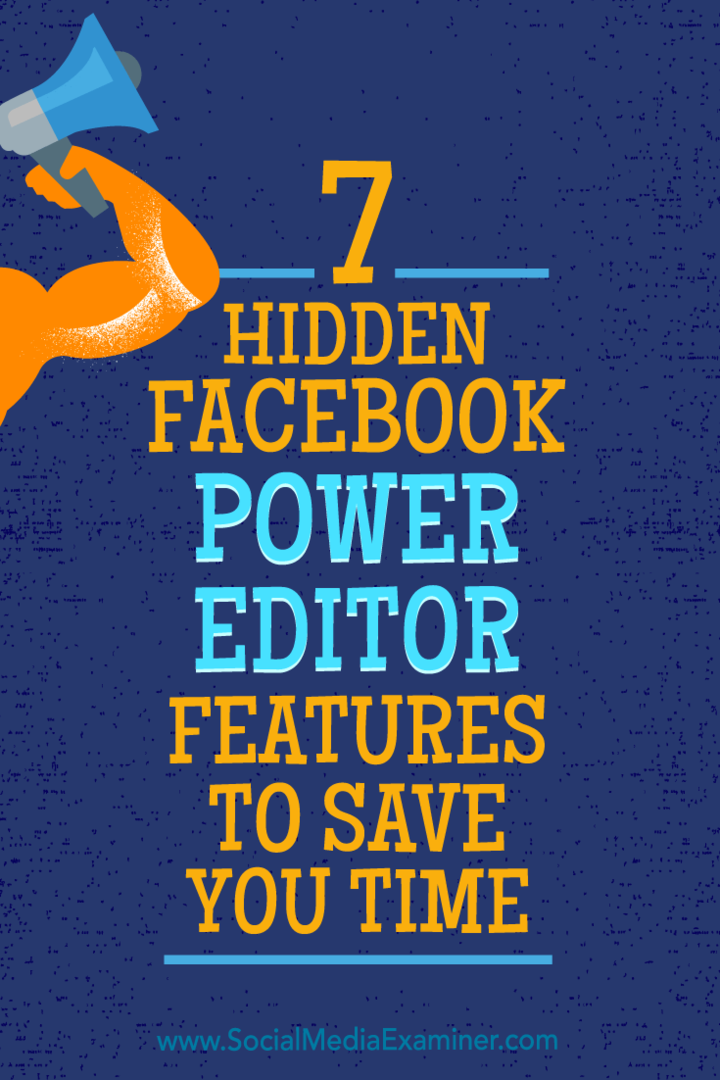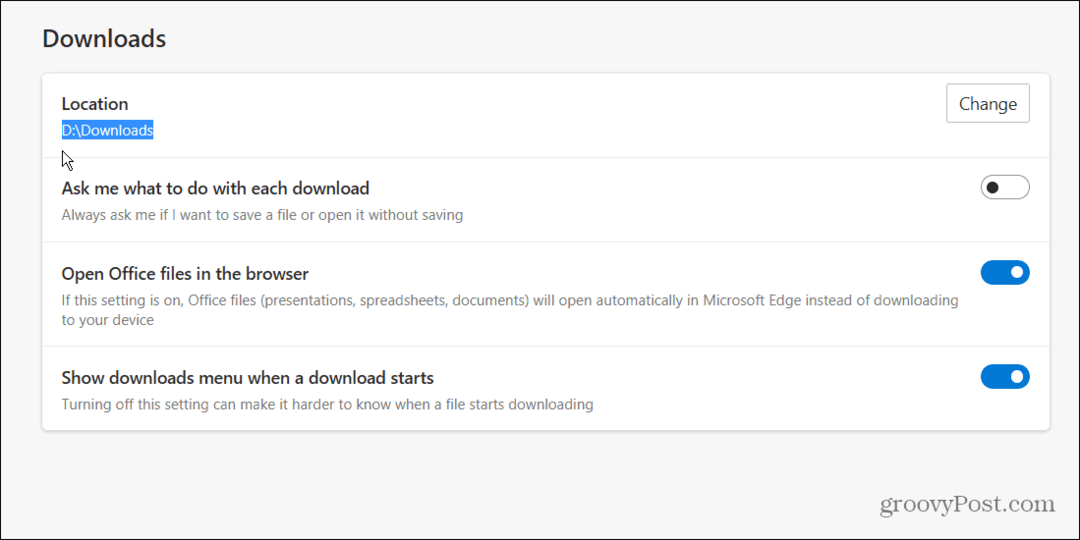7 funciones ocultas de Facebook Power Editor para ahorrarle tiempo: examinador de redes sociales
Administrador De Anuncios De Facebook Facebook / / September 26, 2020
 ¿Se anuncia en Facebook?
¿Se anuncia en Facebook?
¿Está aprovechando todas las funciones de Power Editor?
Power Editor tiene una serie de opciones que a menudo pasan desapercibidas y que pueden ayudar a los especialistas en marketing a crear campañas publicitarias más efectivas mientras ahorran tiempo.
En este artículo, descubra siete funciones de Power Editor que se pasan por alto para administrar sus campañas de manera más eficiente.
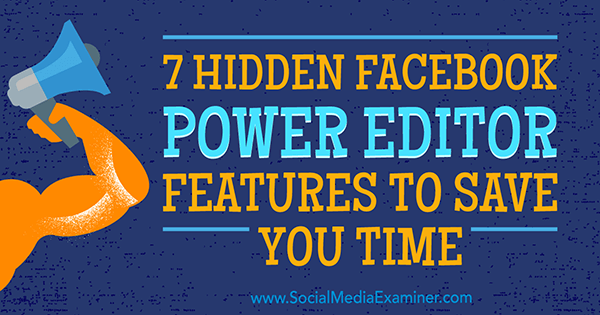
# 1: Variables de prueba divididas a nivel de conjunto de anuncios
Configurar una verdadera prueba A / B en Facebook es un desafío. Por ejemplo, si se orienta a cinco intereses en una Conjunto de anuncios de Facebook, es difícil determinar cuáles generan el mejor y el peor rendimiento.
Con Nueva función de prueba dividida de FacebookSin embargo, puede experimentar con dos o más versiones de una sola variable (como dos públicos diferentes) que verían el mismo anuncio. Esta asignación al azar ayuda a garantizar que la prueba se realice de manera justa porque otros factores no sesgarán los resultados de la comparación de grupos. Cada conjunto de anuncios tiene las mismas oportunidades en la subasta.
Dentro de una sola campaña, puede prueba solo una variable a la vez. Aquí hay algunos ejemplos de variables que puede dividir la prueba:
- Optimización de entrega: Optimice las conversiones en una prueba y haga clic en enlaces en otra, por ejemplo.
- Audiencias guardadas: Audiencia de prueba A vs. audiencia B.
- Ubicaciones: Intente seleccionar ubicaciones automáticas o ubicaciones personalizadas para definir dónde desea que aparezcan sus anuncios.
Para configurar una prueba dividida en Power Editor, crear una nueva campaña y elija uno de los tres objetivos de la campaña: Conversiones (aumente las conversiones en su sitio web), Instalaciones de aplicaciones (obtenga instalaciones de su aplicación) o Generación de clientes potenciales (recopile clientes potenciales para su negocio).
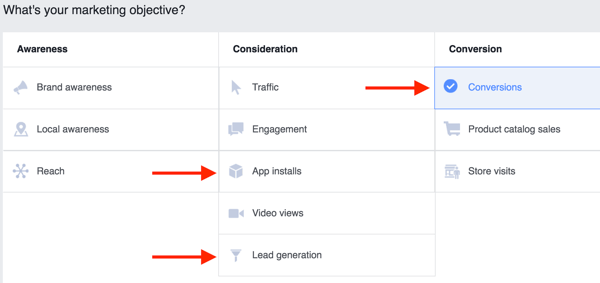
próximo seleccione la casilla de verificación Crear prueba dividida.
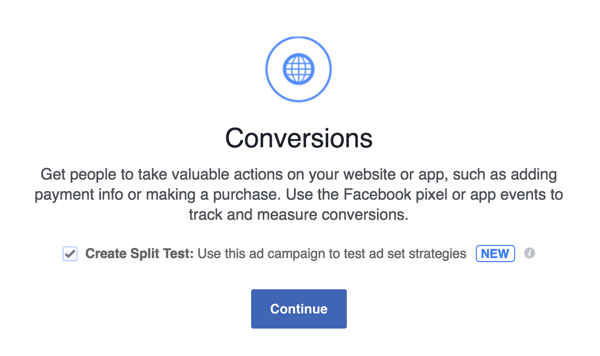
Luego elige qué variable quieres probar.
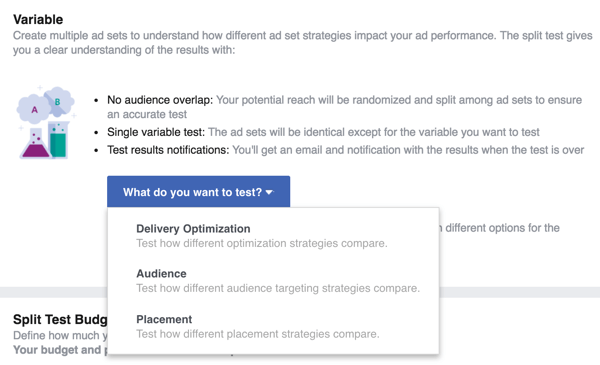
Tenga en cuenta que la función de prueba dividida se está implementando gradualmente y es posible que no esté disponible para usted en este momento.
# 2: Adopte convenciones de nomenclatura para identificar sus campañas
Un tema delicado para los administradores de cuentas (especialmente las agencias) son las convenciones de nomenclatura de campañas. Le resultará útil cree una convención de nomenclatura para todas sus campañas, conjuntos de anuncios y anuncios de Facebook.
Si no está seguro de qué fragmentos de información incluir en los nombres de sus campañas, elegir información que transmita claramente lo que está sucediendo en la campaña a otros miembros del equipo. Cualquiera debería poder ver el nombre de la campaña y comprender lo que está sucediendo.
Con un esquema de nomenclatura claro, dedicará menos tiempo a pensar en los nombres de sus campañas y podrá replicar y adaptarse fácilmente al crecimiento. Además, un método estandarizado hará que la presentación de informes sobre los resultados sea más rápida y sencilla.
Si no está seguro de por dónde empezar al nombrar sus campañas de Facebook, tiene suerte porque Facebook lo hace súper simple. Primero, seleccione la campaña, el conjunto de anuncios o el anuncio al que desea cambiarle el nombre. Luego, en la pestaña Ediciones rápidas, seleccione Editar nombre.
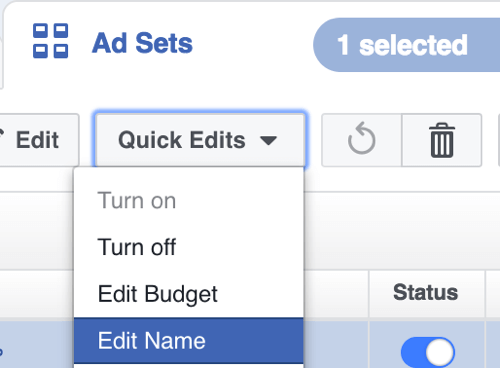
Desde allí, comience a agregar campos disponiblespara configurar su convención de nomenclatura. Experimente agregando diferentes campos y si no ve lo que está buscando, agregue un campo de texto personalizado a la combinación.
En el siguiente ejemplo, incluimos el nombre y la edad de la campaña y agregamos texto personalizado para "Intereses" al final del nombre del conjunto de anuncios. Ahora cualquier miembro del equipo puede ver rápidamente la orientación y saber qué funciona y qué no. Hace que los informes a nivel de conjunto de anuncios sean más fáciles de comprender y analizar.
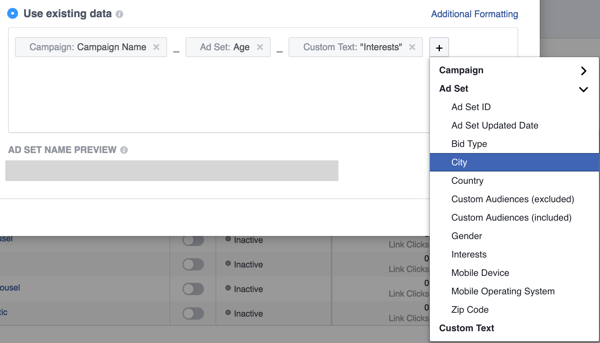
Propina: Una vez que decida una convención de nomenclatura, apéguese a ella en todas las plataformas.
# 3: Divida las audiencias para segmentar rangos de edad o géneros específicos
Con sus conjuntos de anuncios, ¿se orienta a la configuración de edad predeterminada de 18 a 65 años? Si es así, es hora de Sea más granular con la orientación de su audiencia. Casi puedo garantizar que su desempeño es diferente según la edad y el género. Es simplemente la naturaleza del marketing basado en las personas y Algoritmo de alimentación de noticias de Facebook.
La función de audiencia dividida de Facebook te permite dividir las audiencias más grandes en más pequeñas con solo unos pocos clics. Para ubicar esta función en Power Editor, navegar a sus conjuntos de anuncios y Seleccione uno. Luego haga clic en la flecha desplegablea la derecha de Duplicar y seleccione Dividir audiencias.
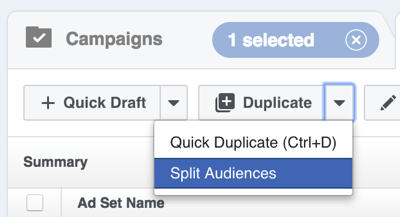
Desde allí, dividir la audiencia de su conjunto de anuncios por rango de edad y / o género.
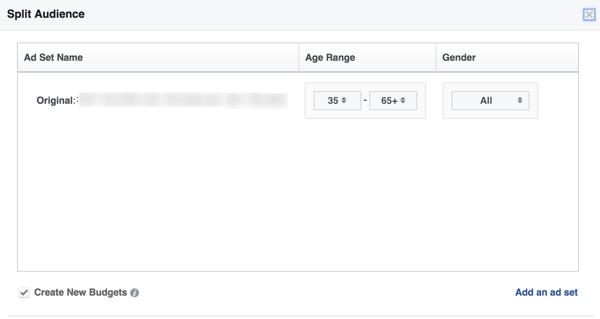
A agregar un conjunto de anuncios, haga clic en el botón Agregar un conjunto de anuncios en la esquina inferior derecha. Con solo unos pocos clics, puede dividir audiencias más grandes en conjuntos de anuncios más detallados.
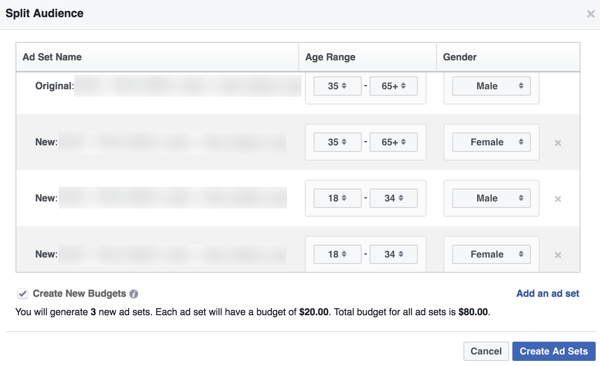
Cuando hayas terminado, haga clic en Crear conjuntos de anuncios. La función Split Audiences le ayuda a crear nuevos conjuntos de anuncios a escala y le ahorra mucho tiempo en el proceso.
# 4: Realice cambios en toda la campaña con Buscar y reemplazar
¡Finalmente hay una opción de Buscar y Reemplazar en Power Editor! Antes de esta función, tenía que ingresar todo manualmente, por lo que la actualización de varios conjuntos de anuncios y anuncios requería mucho tiempo. Ahora puede realizar grandes cambios a escala.
Para acceder a esta función, haga clic en el botón Ediciones rápidas y seleccione Buscar y reemplazar de la lista desplegable.
Obtenga capacitación en marketing de YouTube: ¡en línea!

¿Quiere mejorar su compromiso y sus ventas con YouTube? Luego, únase a la reunión más grande y mejor de expertos en marketing de YouTube mientras comparten sus estrategias probadas. Recibirá instrucciones en vivo paso a paso centradas en Estrategia de YouTube, creación de videos y anuncios de YouTube. Conviértase en el héroe del marketing de YouTube para su empresa y sus clientes a medida que implementa estrategias que obtienen resultados comprobados. Este es un evento de capacitación en línea en vivo de sus amigos en Social Media Examiner.
HAGA CLIC AQUÍ PARA MÁS DETALLES - ¡LA VENTA TERMINA EL 22 DE SEPTIEMBRE!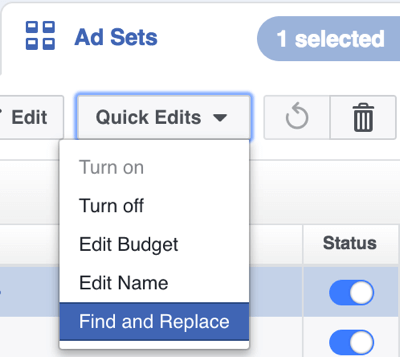
A partir de ahí, puede duplicar y cambiar el nombre de campañas, conjuntos de anuncios y anuncios.
Por ejemplo, suponga que tiene una campaña de instalación de aplicaciones para iOS con 36 conjuntos de anuncios que contienen 2 anuncios cada uno. Gracias a esta función de Power Editor, puede duplicar la campaña y cambiar el nombre de los 36 conjuntos de anuncios y 72 anuncios para crear una campaña de Android en menos de 2 minutos. Imagínese cuánto tiempo habría tardado antes de esta función.
Pero eso no es todo. Si tu seleccione esta función a nivel de anuncio, tú obtén aún más opciones. Usted puede actualizar el nombre del anuncio, la URL "ver más", el título y el mensaje (texto del anuncio).
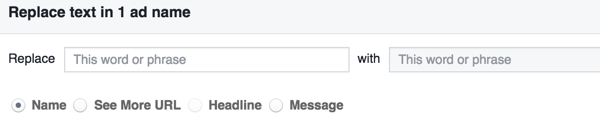
¿Alguna vez ha escrito mal una palabra en el texto de su anuncio? Encuentre rápidamente todos los anuncios con errores ortográficos y reemplácelos con el texto corregido.
# 5: Ver información sobre el rendimiento de Power Editor
Esta función de análisis es pasada por alto incluso por los especialistas en marketing avanzados de Facebook. Está oculto en el extremo derecho y solo aparece después de seleccionar una campaña, un conjunto de anuncios o un anuncio.
Primero, seleccionar una campaña, un conjunto de anuncios o un anuncio y luego en el extremo derecho, haga clic en el icono de gráfico de barras para acceder a las métricas de rendimiento.
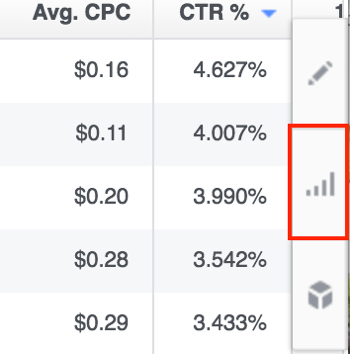
De aquí, seleccione qué métrica desea trazar. En el siguiente ejemplo, analizamos la tasa de clics (CTR) de un conjunto de anuncios solo para dispositivos móviles frente a un conjunto de anuncios de escritorio.
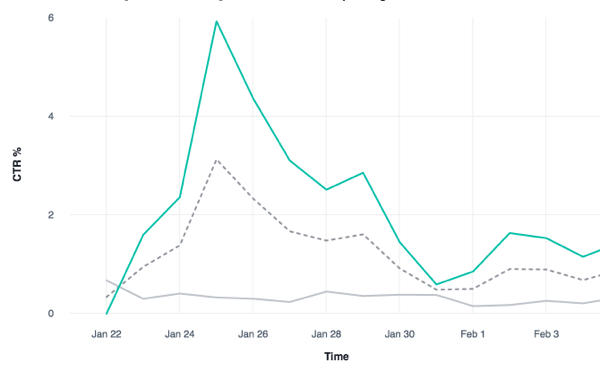
Hay algunas otras estadísticas de rendimiento que puede obtener con esta función, como comparar varias campañas según una determinada métrica.
En el siguiente ejemplo, analizamos cinco campañas diferentes por costo por acción (CPA). Es fácil encontrar las campañas con el rendimiento más bajo y las campañas por encima del promedio. A partir de aquí, sabrá qué campañas analizar y cuáles deberían obtener más presupuesto.
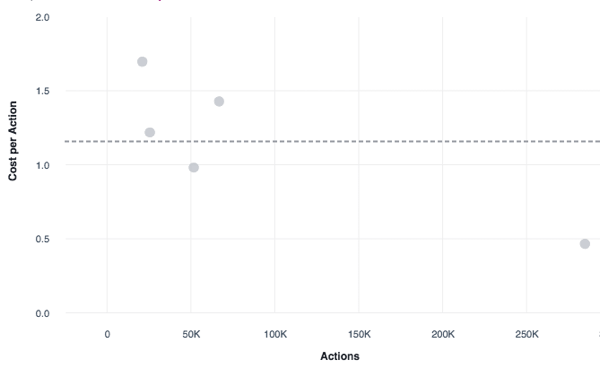
Con esta función, ya no tiene que descargar los datos de rendimiento, girarlos en Excel y hacer un gráfico de líneas. Dependiendo de qué tan rápido sea en Excel, probablemente le ahorrará entre 10 y 15 minutos.
N.º 6: utilice etiquetas de campaña para agrupar sus anuncios
Las etiquetas de campaña son otra característica útil para los especialistas en marketing. Básicamente, son lo mismo que las etiquetas de AdWords. Puede utilizar etiquetas para organizar su Campañas publicitarias de Facebook en grupos y hacerlos más fáciles de encontrar. Esto es ideal para las agencias que comparten sus cuentas publicitarias con los clientes y para los especialistas en marketing que aman catalogar sus campañas.
Para comenzar, seleccione las campañas para las que desea crear una etiqueta y entonces haga clic en el botón Etiqueta de campaña, que se encuentra a la derecha del botón Crear informe.
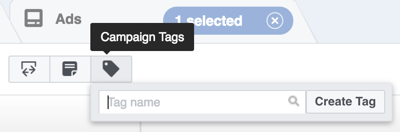
Ahora estás listo para cree etiquetas que tengan sentido para sus campañas. Cuando haya terminado, podrá buscar campañas específicas por etiqueta, que es especialmente útil para cuentas más grandes con miles de campañas.
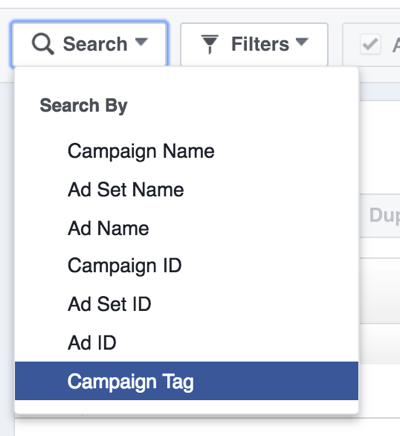
# 7: Personalice las métricas que ve
Al usar Power Editor, es posible que haya notado muchas métricas innecesarias en la interfaz principal, lo que hace que se desplace hacia la derecha para encontrar las que está buscando. De forma predeterminada, Facebook informa sobre todas las métricas disponibles, por lo que debe desplazarse para siempre para encontrar las métricas más relevantes, lo cual es una pérdida de tiempo.
Si desea ver solo las métricas que son importantes para su cuenta, haga clic en el botón Configuración de la lista.
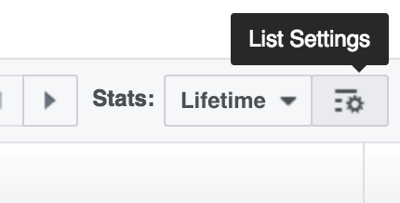
A continuación, verá una pantalla como la siguiente, que muestra todas las métricas marcadas. De aquí, seleccione solo las métricas que sean importantes para usted por campaña, conjunto de anuncios y anuncio.
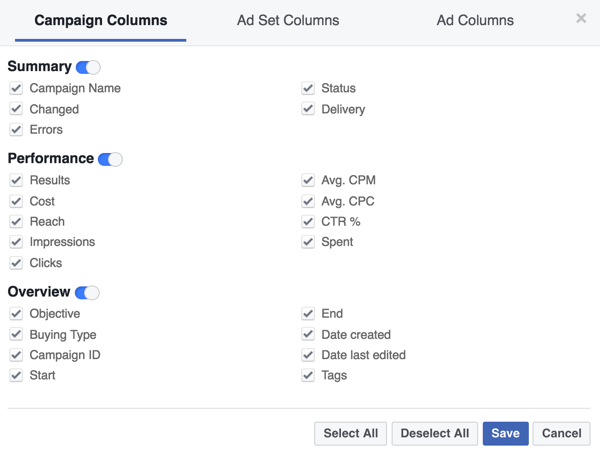
Después de seleccionar sus métricas, clic en Guardar. Ahora solo se mostrarán las métricas más relevantes, lo que le permitirá ahorrar tiempo al intentar localizarlas.
Bonificación: utilice las reglas automatizadas de Facebook para ejecutar comprobaciones de rendimiento
En lugar de comprobar manualmente el rendimiento de sus campañas, conjuntos de anuncios o anuncios, utilice Reglas automatizadas de Facebook. Esta función actualizada recientemente puede ahorrarle mucho tiempo al automatizar cambios frecuentes y / o enviarle notificaciones sobre el rendimiento.
Por ejemplo, configurar alertas por correo electrónico para recibir actualizaciones si el rendimiento aumenta o disminuye según las métricas que más le interesan. Para empezar, haga clic en Crear regla en Power Editor.
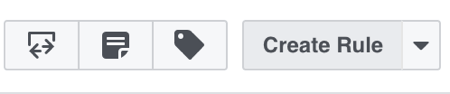
Ahora usted puede configurar una regla automatizada basada en la información que desea ver. En el siguiente ejemplo, la regla automatizada detendrá el conjunto de anuncios seleccionado si el frecuencia supera 3 y le envía una notificación de que se han cumplido las condiciones de esta regla.
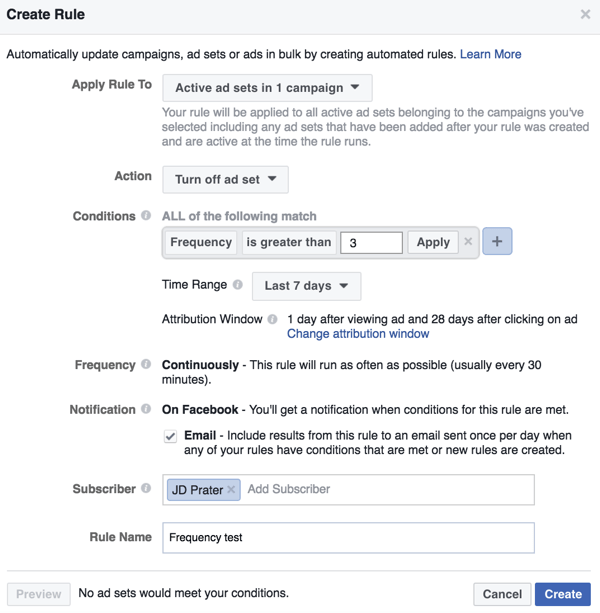
Las reglas automatizadas son una manera perfecta de realizar un seguimiento de las métricas de anuncios y conjuntos de anuncios sin tener que iniciar sesión todos los días. También puede configurar reglas como una red de seguridad para garantizar que el gasto o el rendimiento no se descarrilen.
Conclusión
Con suerte, estas siete funciones te ayudarán a convertirte en un maestro de Facebook Power Editor y a moverte por la plataforma más rápido. Aprender y utilizar estas funciones le permitirá tener más tiempo libre para pensar estratégicamente sobre cómo hacer avanzar su negocio.
¿Qué piensas? ¿Qué funciones de Power Editor le ayudan a ahorrar tiempo y trabajar más rápido? ¡Deja un comentario y házmelo saber!